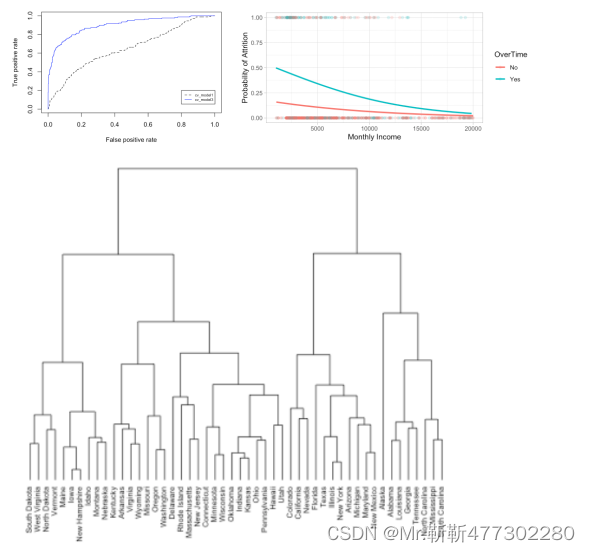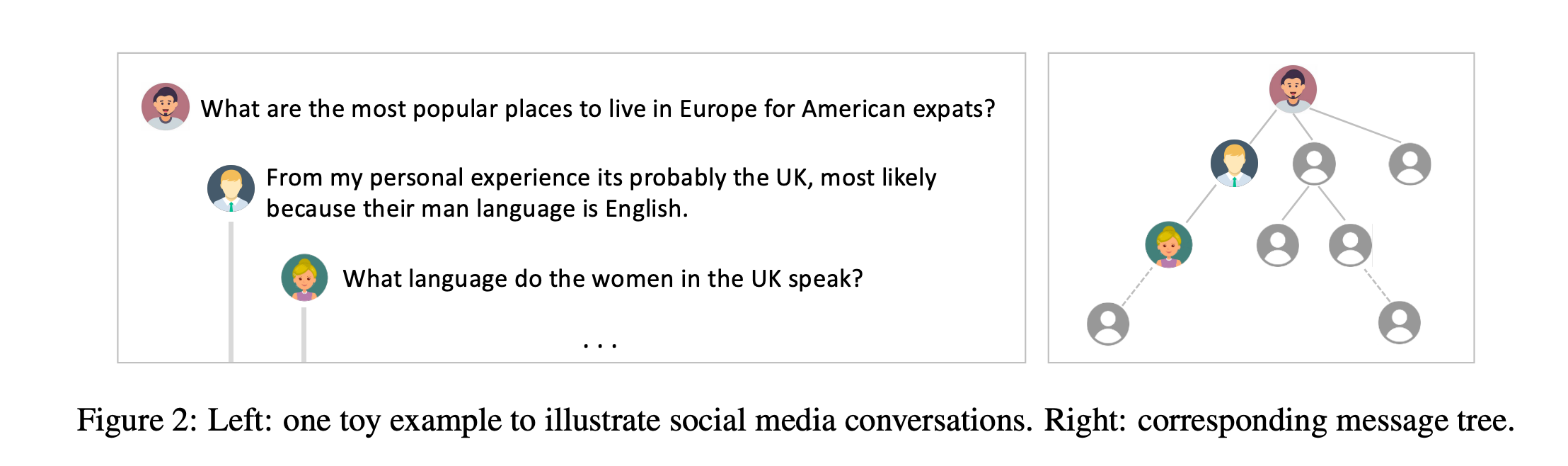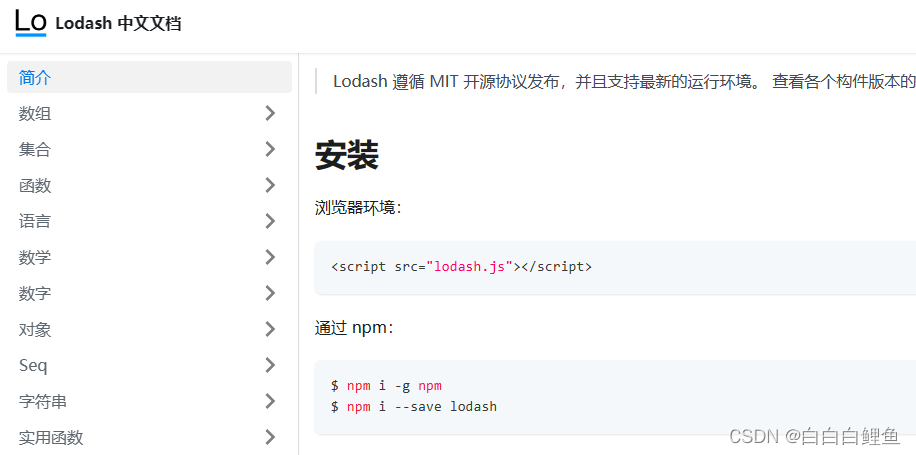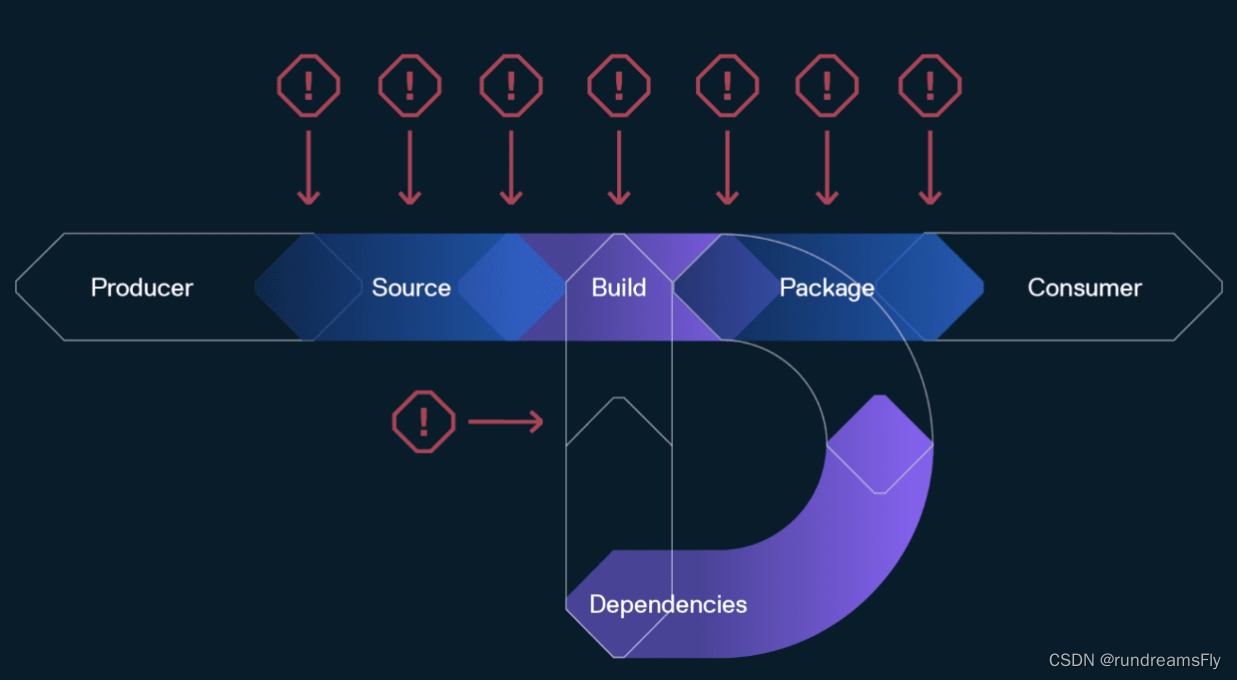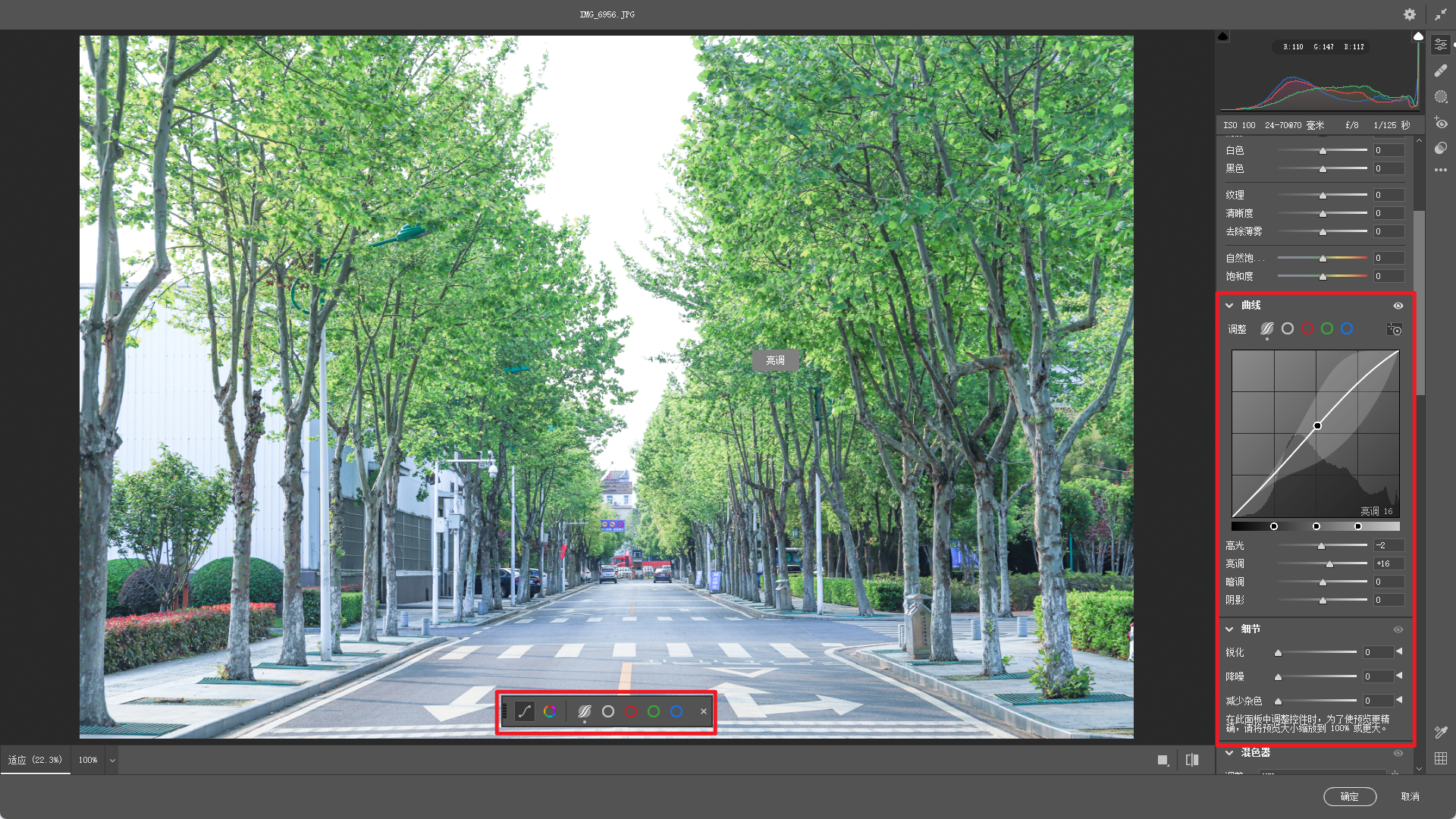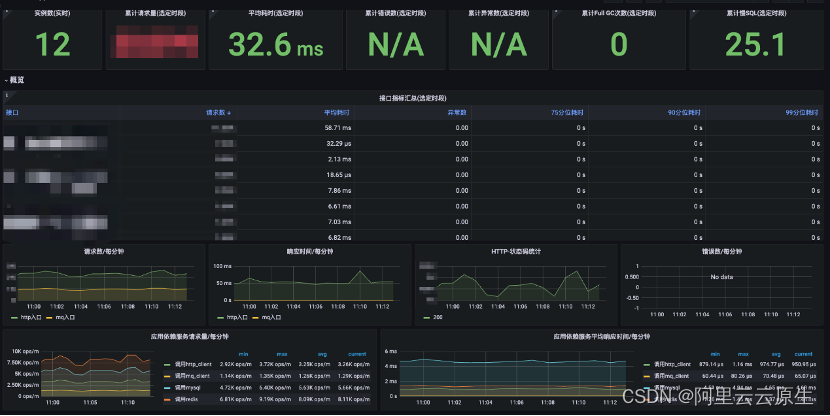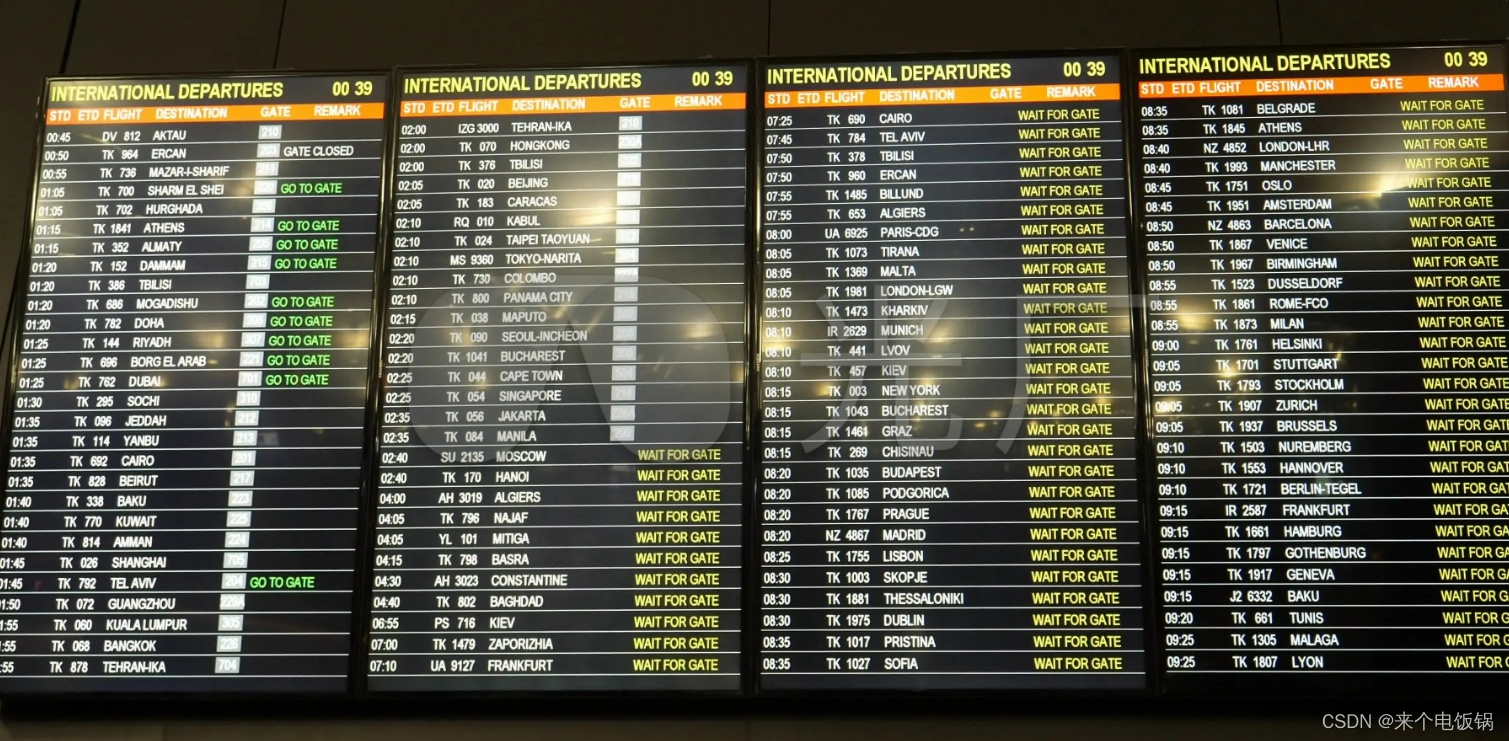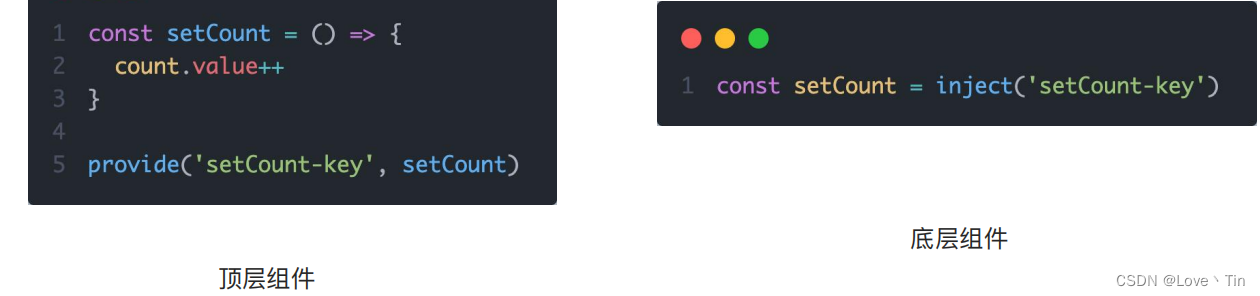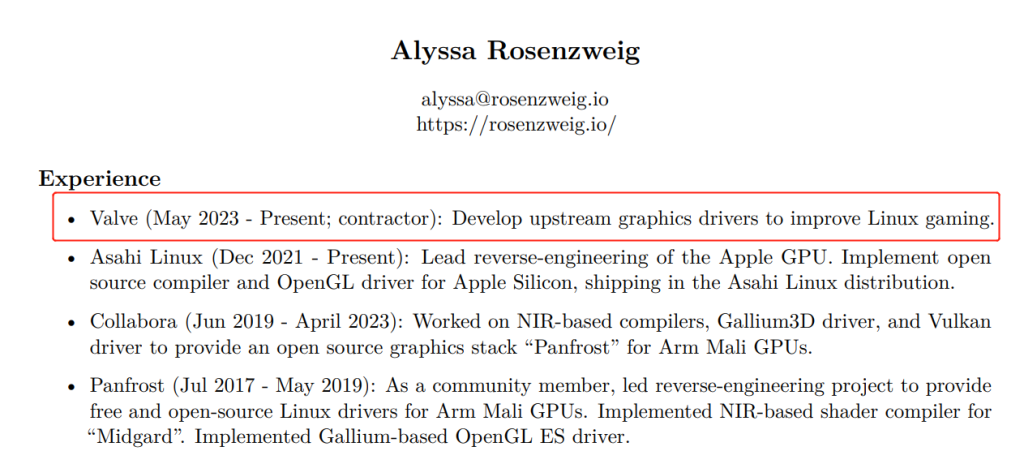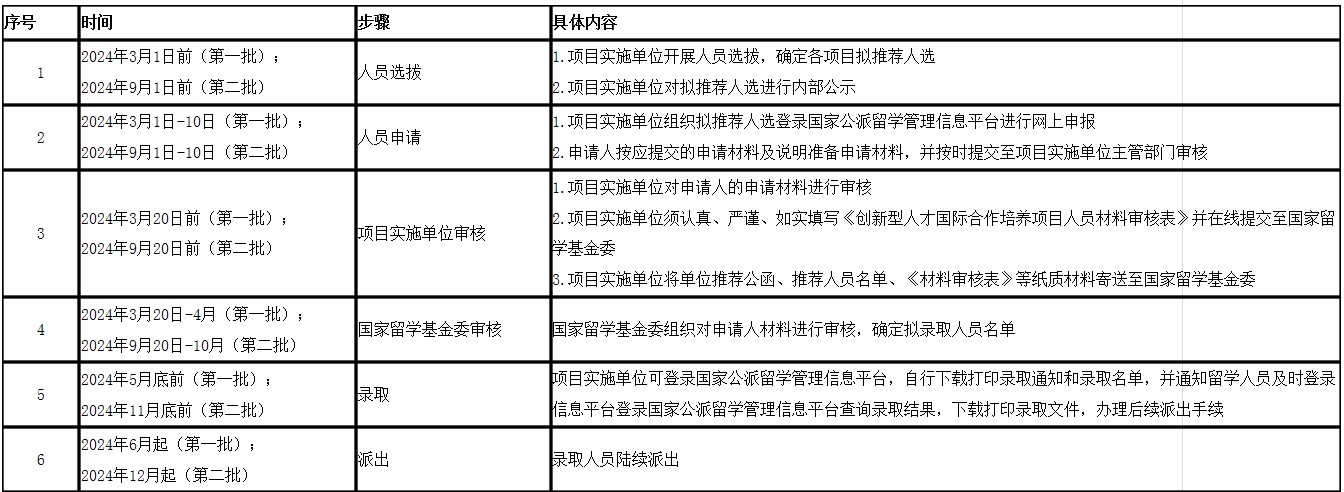1.安装Kafka
1.1下载安装包
通过百度网盘分享的文件:复制链接打开「百度网盘APP 即可获取」
链接:https://pan.baidu.com/s/1vC6Di3Pml6k1KMbnK0OE1Q?pwd=huan
提取码:huan
也可以访问官网,下载kafka2.4.0的安装文件
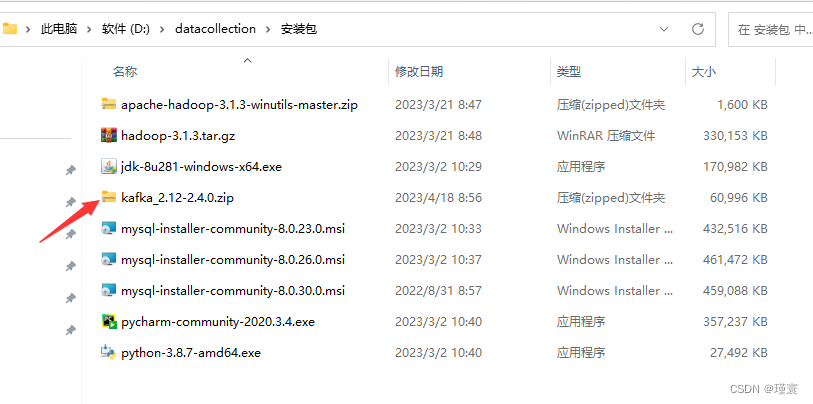
1.2解压到“D:\”目录下
因为Kafka的运行依赖于 Zookeeper,因此,还需要下并安装Zookeeper,当然Kafka也内置了Zookeeper服务,因此,也可以不额外安装Zookeep,直接使用内置的Zookeeper服务。
这里为简单起见,直接使用Kafka内置的Zookeeper服务
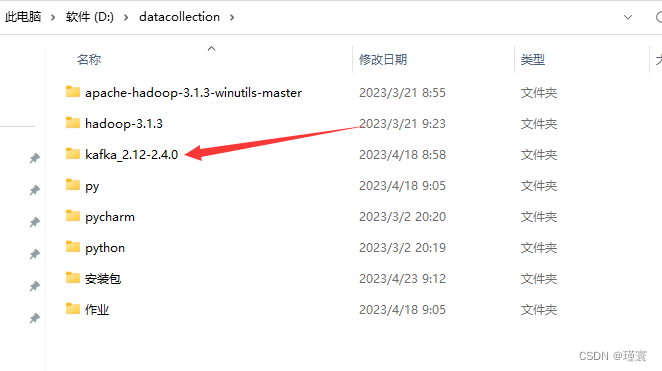
2.使用Kafka
2.1启动zookeeper
2.1.1新建第一个cmd命令窗口
在Windows操作系统中找到解压的kafka_2.12-2.4.0

在这里输入cmd--->然后回车
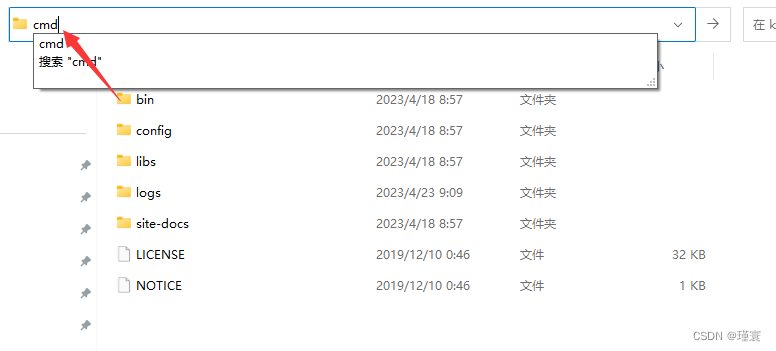
会出现一个小黑窗(黑窗口1)
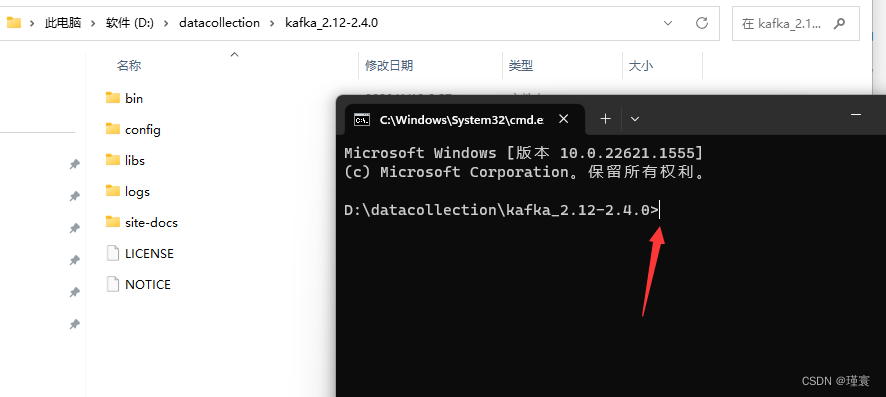
2.1.2在黑窗中1中输入.\bin\windows\zookeeper-server-start.bat .\config\zookeeper.properties然后回车

出现下图表示zookeeper启动成功
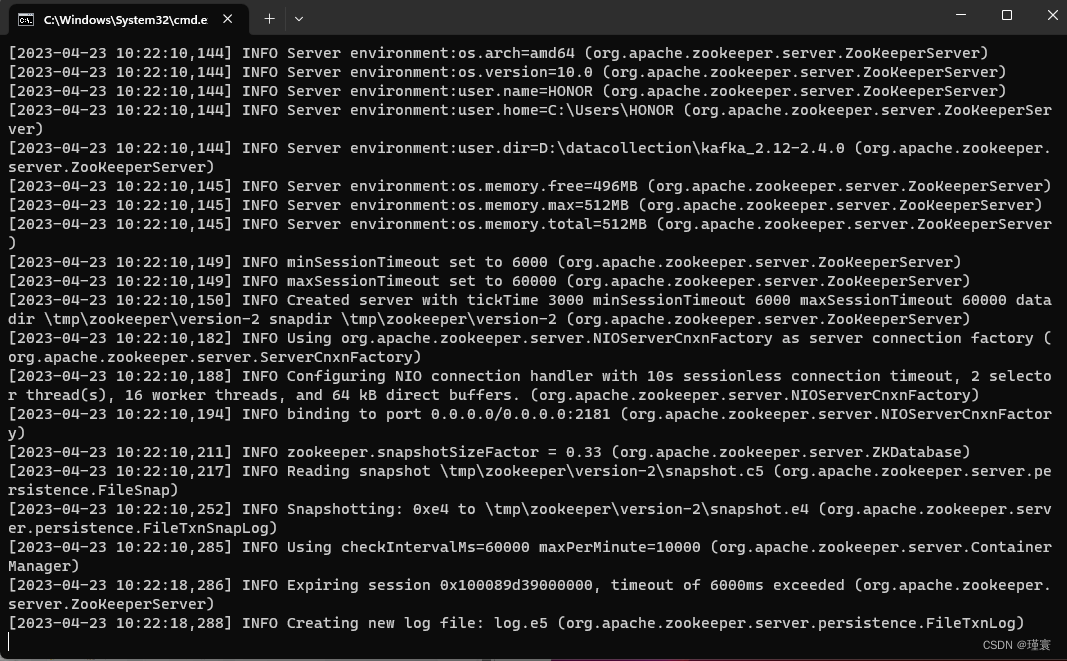
2.2启动Kafka
2.2.1新建第二个cmd命令窗口
在Windows操作系统中找到解压的kafka_2.12-2.4.0(这里跟上面是一样的)

在这里输入cmd--->然后回车
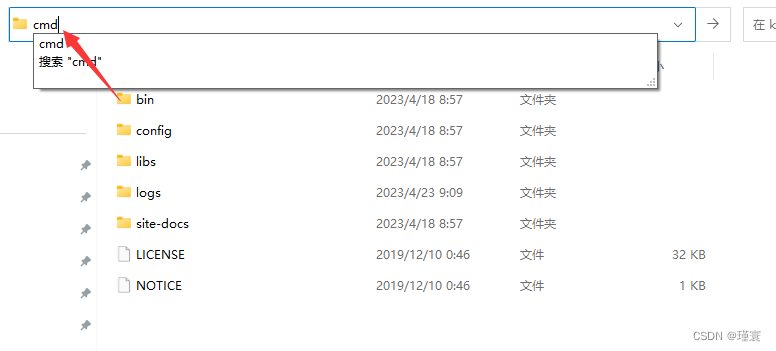
会出现一个小黑窗(黑窗口2)
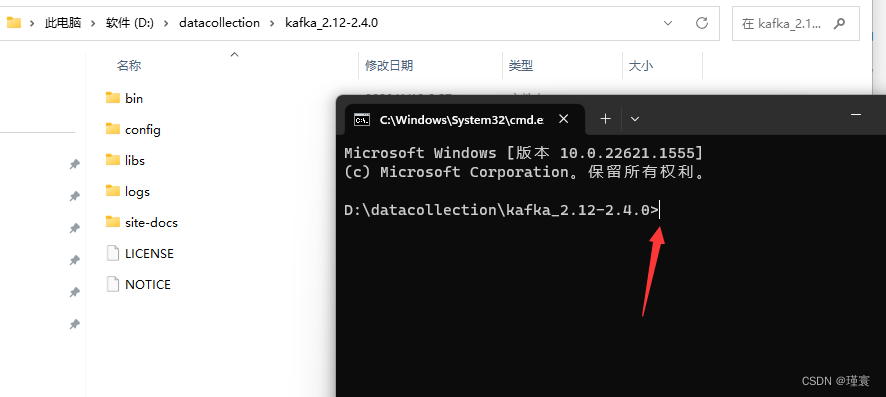
2.2.2在小黑窗2中输入.\bin\windows\kafka-server-start.bat .\config\server.properties然后回车(注:跟启动zookeeper的命令不一样)
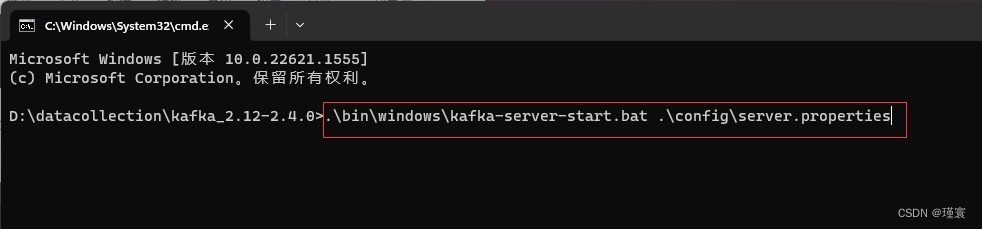
出现下图表示Kafka启动成功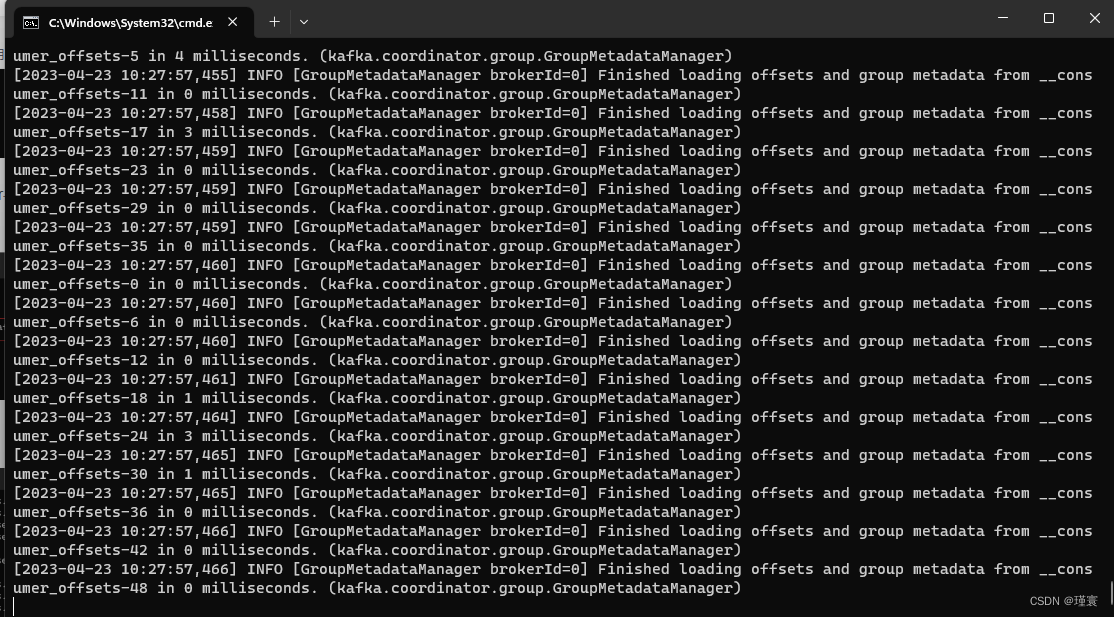
[注意:两个小黑窗都不能关闭]
2.3测试kafka
2.3.1创建名为“topic_test001”的主题,其包含一个分区,只有一个副本
2.3.1.1新建第三个cmd命令窗口
在Windows操作系统中找到解压的kafka_2.12-2.4.0(跟上面的一样)

在这里输入cmd--->然后回车
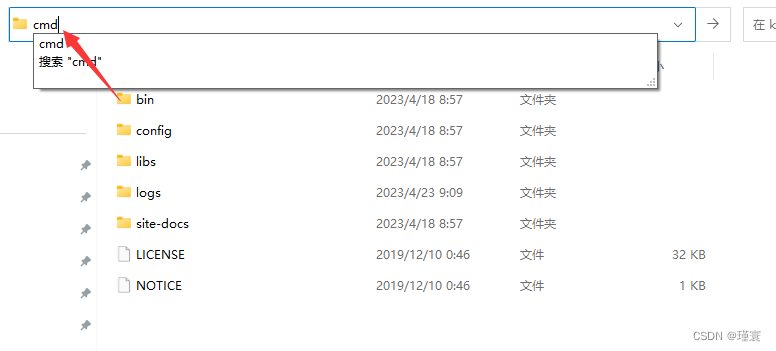
会出现一个小黑窗(黑窗口3)
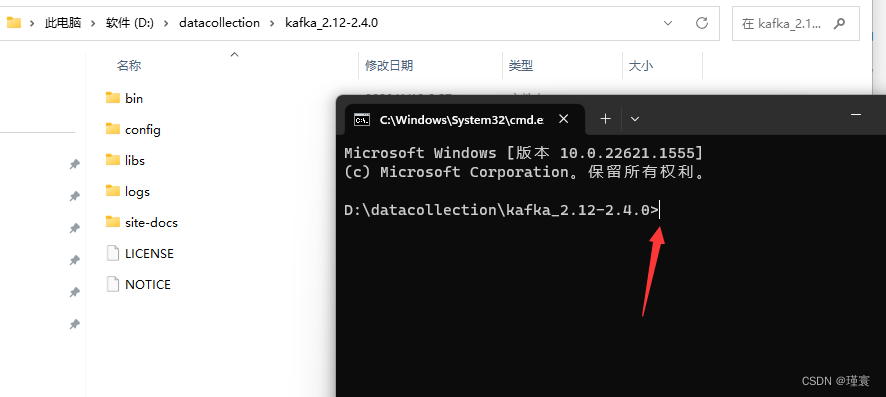
2.3.1.2在小黑窗3中输入.\bin\windows\kafka-topics.bat --create --zookeeper localhost:2181 --replication-factor 1 --partitions 1 --topic topic_test001然后回车
(若出现Created topic topic_test001表示成功)
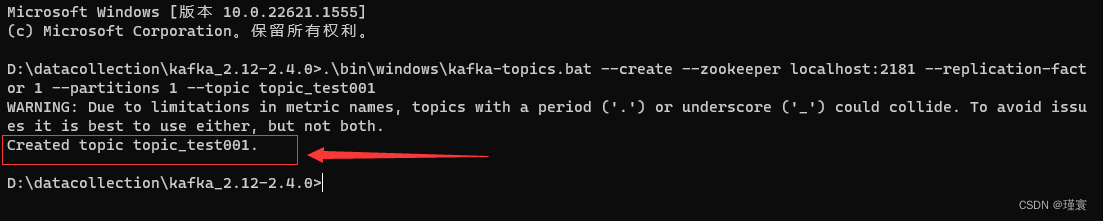
2.3.2查看是否创建成功
在黑窗口3中输入.\bin\windows\kafka-topics.bat -list -zookeeper localhost:2181然后回车
如果显示有topic_test001表示创建成功
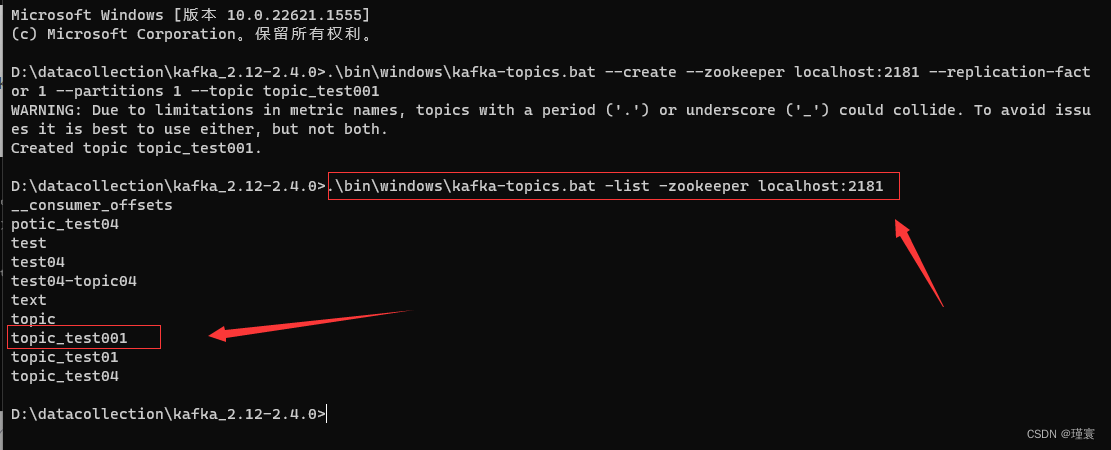
2.3.3创建一个生产者来产生数据
在黑窗口3中输入.\bin\windows\kafka-console-producer.bat --broker-list localhost:9092 --topic topic_test001然后回车
回车以后会出现一个>
我们在>后面写入我们要产生的数据
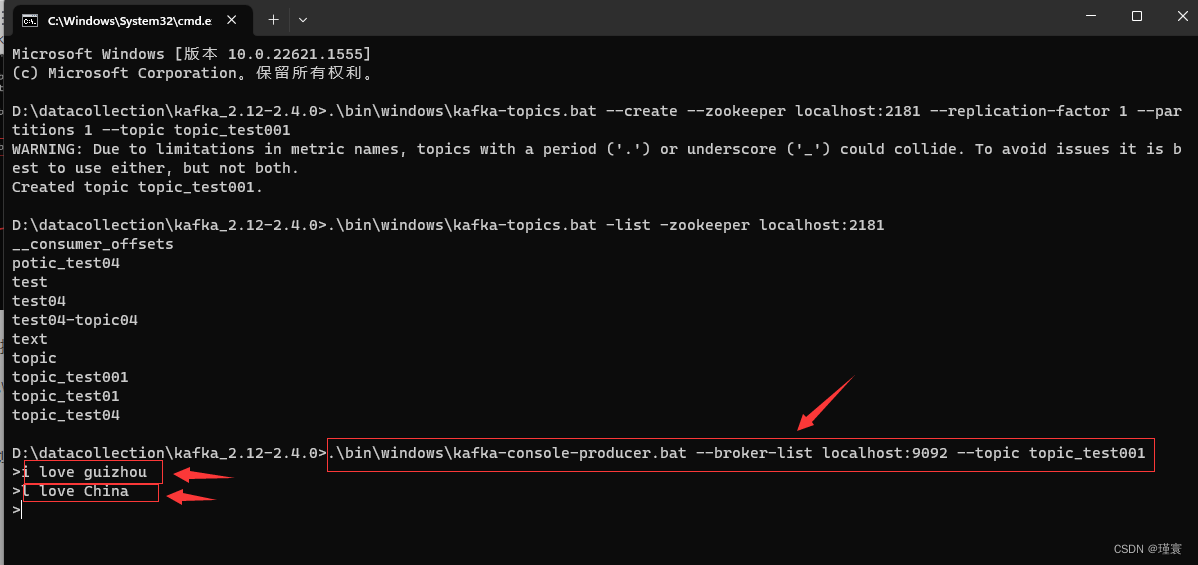
2.4消费信息
2.4.1新建第四个cmd命令窗口
在Windows操作系统中找到解压的kafka_2.12-2.4.0(跟上面的一样)

在这里输入cmd--->然后回车
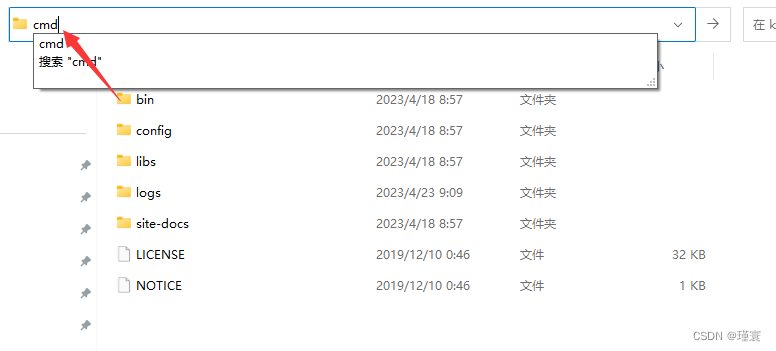
会出现一个小黑窗(黑窗口4)
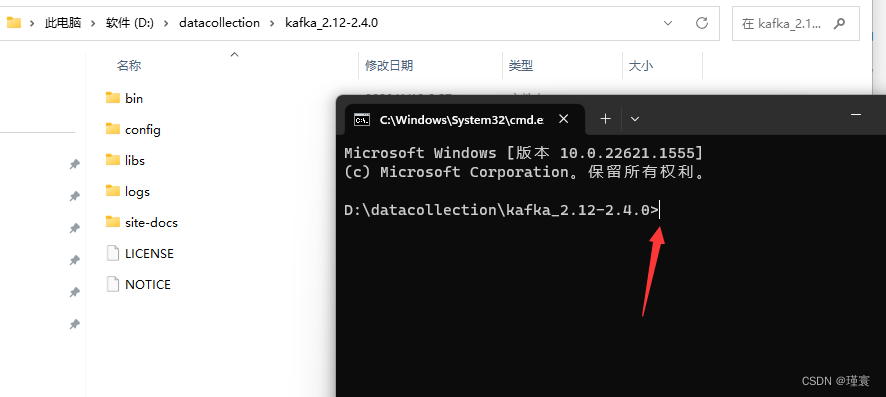
2.4.2在黑窗口4中输入.\bin\windows\kafka-console-consumer.bat --bootstrap-server localhost:9092 --topic topic_test001 --from-beginning然后回车

如果显示的内容为我们写入的数据,那表示我们成功了!

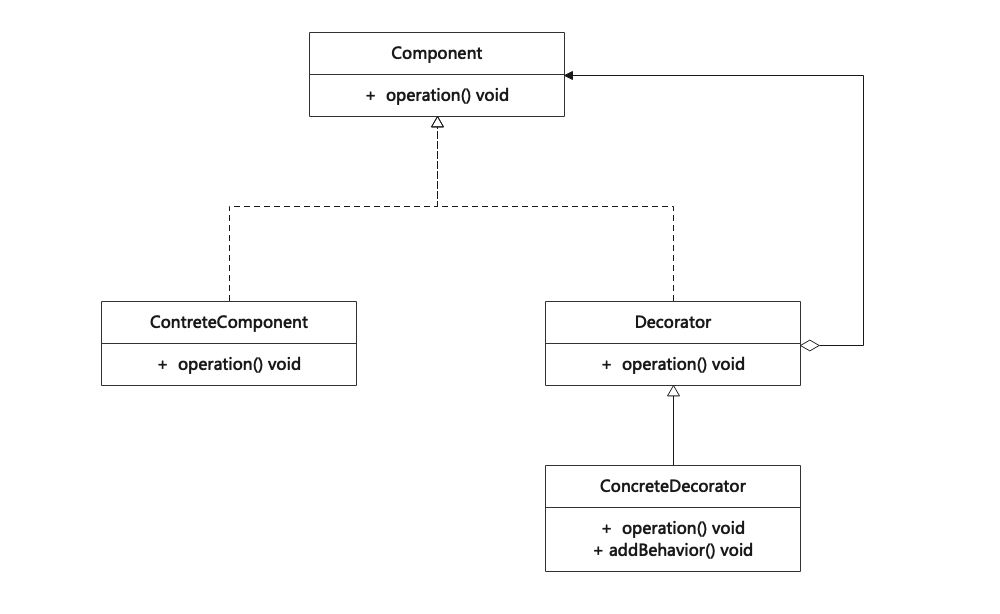
![P1219 [USACO1.5] 八皇后 Checker Challenge](https://img-blog.csdnimg.cn/3b425915f3474cce816069b5b5a74f1f.png#pic_center)